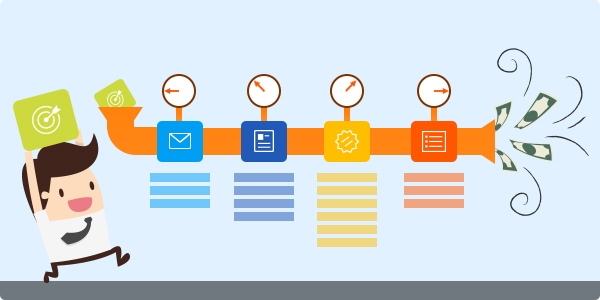Processar corretamente os leads é crucial para o seu negócio, e o TemGram tem vários recursos para ajudar você a personalizar e aperfeiçoar o gerenciamento de leads da sua empresa.
Para começar a fazer alterações na maneira como você gerencia seus leads no TeamGram, clique em Painel de Controle na barra lateral esquerda e, em seguida, clique em Configuração de Leads.
Na barra superior estão as seis principais guias que controlam como seus leads são coletados e organizados no TeamGram.
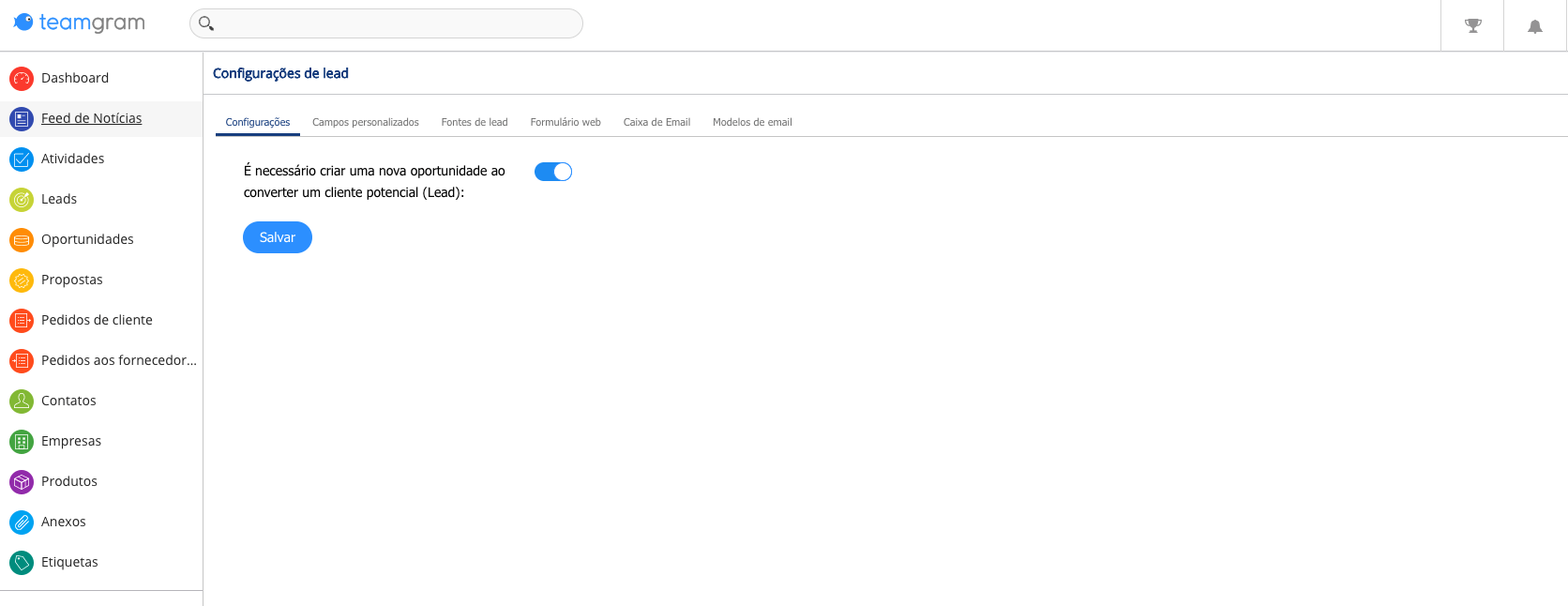
Iniciar o processamento de leads recém-convertidos: configurações
Uma vez que um lead é qualificado, significa que você o identificou como um negócio em potencial, que pode ser conquistado. Com isso, você pode converter o lead em contato, empresa ou transação. Você pode querer que sua equipe de vendas trabalhe imediatamente nessa oportunidade para gerar a venda.
Quando ativado, esse recurso abrirá automaticamente uma oferta, asim que o lead for convertido. Esse é um dos recursos mais úteis do TeamGram, pois permite padronizar como os leads são convertidos em transações. Ele também permite que sua equipe de vendas foque melhor em cada lead convertido, já que eles podem ir direto para a venda no TeamGram.
Marque a caixa Criar uma nova transação ao converter um lead para ativá-la.
Inicie identificando possíveis fontes: Fontes de Leads.
Cada empresa coleta leads de fontes diferentes. Você pode ampliar e/ou simplificar a lista de fontes no registro de um lead, navegando até a guia Fontes de Leads e adicionando, editando, excluindo ou reordenando as origens do leads. Os vendedores podem indicar a fonte quando estiverem inserindo os detalhes de um novo lead. Por exemplo, a criação de uma nova fonte chamada “Cold Call” é uma ótima inclusão para empresas que recebem novos leads de clientes potenciais através das cold calls.
Os Formulários Online e a Caixa de Emails ajudam você a receber leads no TeamGram.
Os Formulários Online podem coletar leads do seu website. Para criar um novo Formulário online no TeamGram basta simplesmente clicar em Criar novo Formulário Online. Na tela subsequente, você pode adicionar os detalhes em seu formulário online (URL da página de sucesso, notificações por e-mail, etc.) isso irá gerar o código-fonte para você incorporar no formulário de contato do seu website e está pronto. Você pode criar quantos formulários online precisar, caso tenha mais de um ponto de contato online.
Caixa de Entrada de Leads permite que você importe, automaticamente, leads direto da sua caixa de entrada de emails. Você pode criar vários endereços de encaminhamento de email clicando em criar nova caixa de correio. Depois de escolher um nome para a Caixa e email, a fonte de leads e o proprietário dos leads, um novo endereço de email de encaminhamento é gerado para essa caixa de correio.
Por exemplo, se sua empresa tiver um e-mail como vendas@suaempresa.com no qual você recebe perguntas sobre seus produtos e serviços, o encaminhamento automático dessa caixa de correio para a caixa de correio do TeamGram permitirá que todas as perguntas que você receber sejam salvas como leads em sua conta.
Você pode ativar o encaminhamento automático a partir da página de configurações de email. Esse recurso funciona independentemente de você estar usando o Outlook, o Gmail ou qualquer outro provedor de e-mail.
Se o encaminhamento automático tiver sido configurado, todos os e-mails recebidos criarão um lead usando o endereço de e-mail como informações de contato, o nome do remetente como o nome do lead e o texto no corpo do e-mail salvo como uma descrição.
Enriqueça seus dados: campos personalizados
Cada empresa tem um conjunto diferente de requisitos para coletar de seus clientes. A subseção Campos personalizados permite que você armazene mais informações sobre o cliente criando novos campos no registro de lead. Por exemplo, você pode querer incluir detalhes sobre o lead, além das opções padrão já oferecidas pelo TeamGram, como país e sexo, e anexar uma foto ao registro.
Padronize a comunicação: modelos de emails
Os modelos de e-mail ajudam a otimizar seu processo de vendas, permitindo que sua equipe use modelos padronizados ao enviar e-mails do TeamGram. Clique em Adicionar novo modelo e escolha um nome para o modelo, selecione uma imagem de cabeçalho / rodapé, adicione uma linha de assunto e um texto para o corpo da mensagem. Os vendedores, ao enviar um e-mail, podem selecionar o modelo para ajudar a acelerar o processo de comunicação com os leads, ao mesmo tempo em que incrementam com um toque profissional e consistente os e-mails a serem enviados.